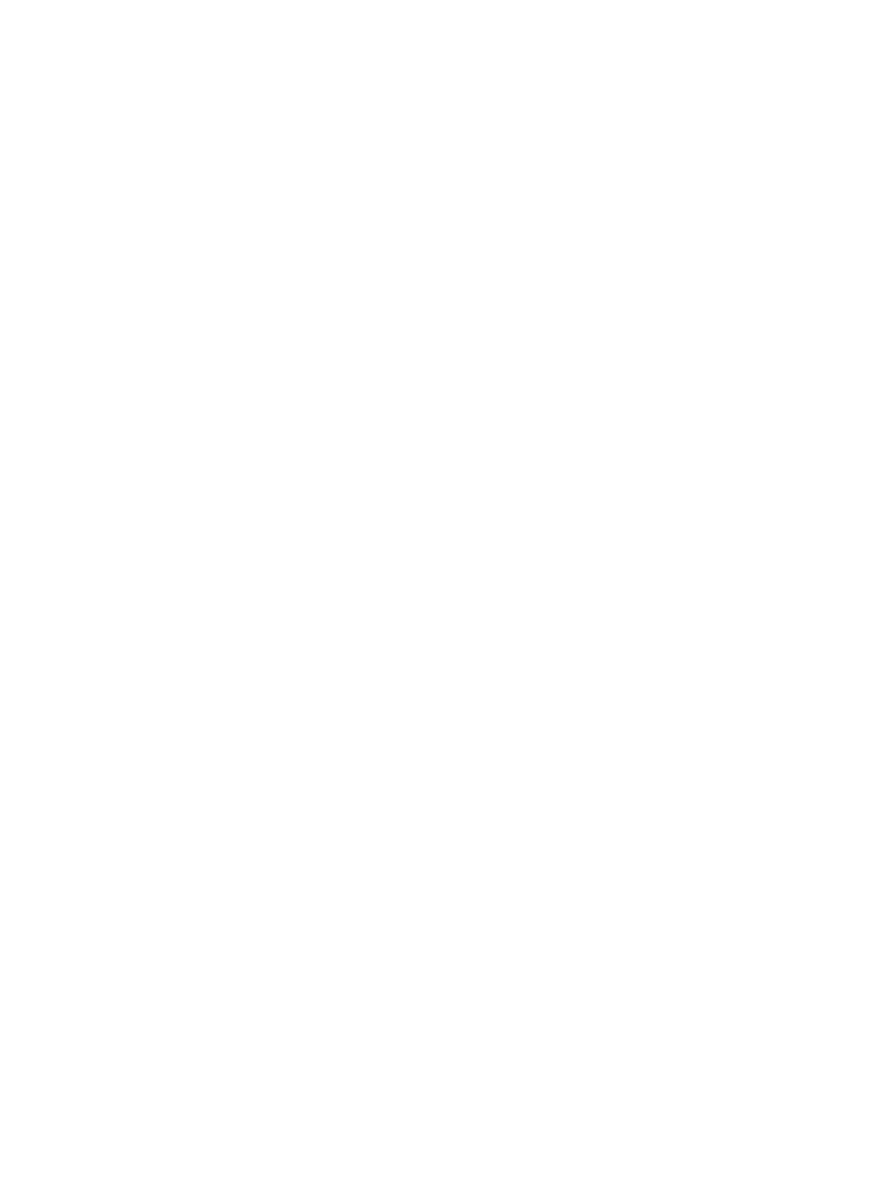
Alternativt brevhoved-tilstand
Brug funktionen
Alternativt brevhoved-tilstand
, hvis du vil lægge papir med brevhoved eller fortrykt
papir i bakken på samme måde for alle udskrifts- eller kopijob, uanset om du udskriver eller kopierer til
én side af arket eller til begge sider af arket. Når du bruger denne tilstand, skal du isætte papir på
samme måde som til automatisk dupleks-udskrivning.
Hvis du vil bruge denne funktion, skal du aktivere den via menuerne på produktets kontrolpanel. For at
bruge denne funktion i Windows skal du også slå funktionen til i printerdriveren og konfigurere
papirtypen i printerdriveren.
Slå alternativt brevhoved-tilstand til via menuerne på produktets kontrolpanel
1.
På startskærmbilledet på produktets kontrolpanel skal du rulle til og trykke på knappen
Administration
.
2.
Åbn følgende menuer:
●
Administrer bakker
●
Alternativt brevhoved-tilstand
3.
Tryk på indstillingen
Aktiveret
, og tryk derefter på knappen
Gem
.
For at udskrive i alternativt brevhoved-tilstand i Windows skal du udføre følgende procedure for hvert
udskriftsjob.
Udskriv i alternativt brevhoved-tilstand (Windows)
1.
Vælg indstillingen Udskriv i softwareprogrammet.
2.
Vælg produktet, og klik derefter på knappen Egenskaber eller Indstillinger.
3.
Klik på fanen Avanceret.
4.
Udvid listen Printerfunktioner.
5.
Åbn rullelisten Alternativt brevhoved-tilstand, og klik på indstillingen Til.
6.
Klik på knappen Anvend.
7.
Klik på fanen Papir/kvalitet.
8.
Klik på indstillingen Papirtype på rullelisten Flere....
9.
Udvid listen med indstillinger for Typen er:.
10.
Udvid listen med indstillingerne Anden, og klik på indstillingen Brevpapir. Klik på knappen
OK.
11.
Klik på knappen OK for at lukke dialogboksen Dokumentegenskaber. Klik på knappen OK i
dialogboksen Udskriv for at udskrive jobbet.
DAWW
Alternativt brevhoved-tilstand
27